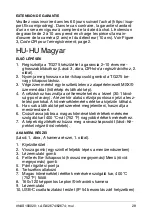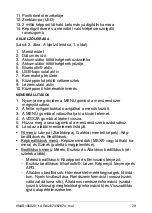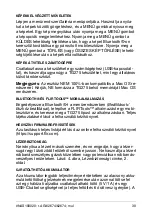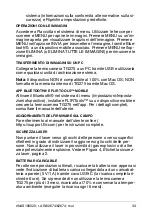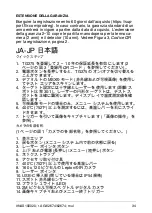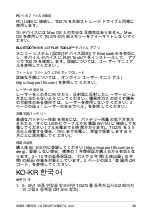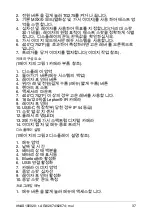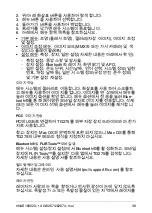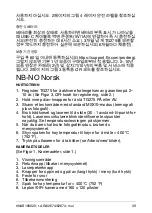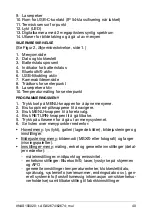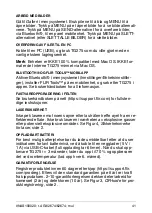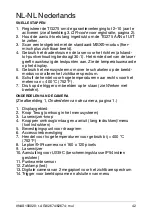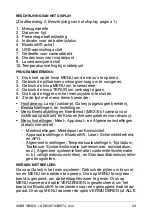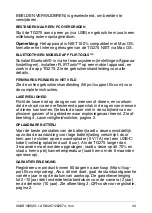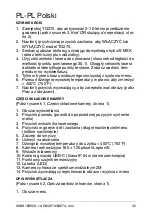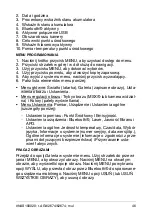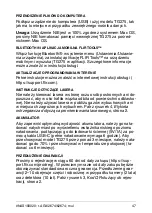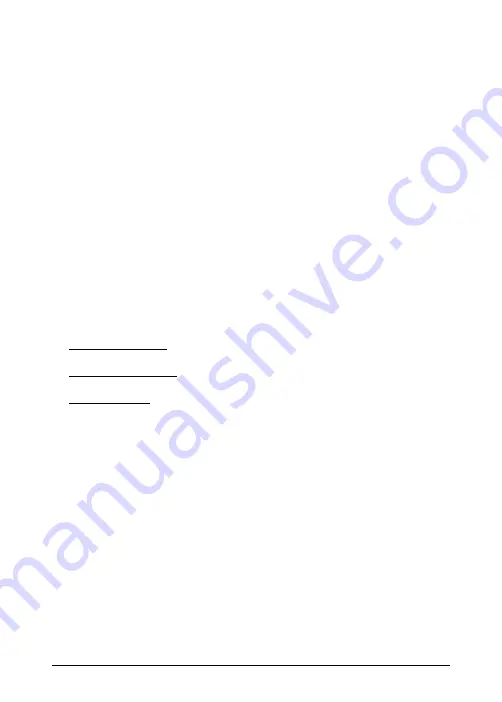
ディスプレイの説明
(1
ページの図
2
「ディスプレイの説明」を参照してください。
)
1.
メニュー エリア
2.
日時
3.
バッテリー ステータスのパーセント表示
4.
バッテリー ステータス インジケータ
5. Bluetooth®
が有効
6. USB
接続が有効
7.
カメラ画像エリア
8.
中心スポットの十字線
9.
レーザー ポインタが有効
10.
中心スポット温度測定
プログラミング メニュー
1. MENU
ボタンを短押しして、メニューにアクセスします。
2.
移動するには、上下矢印ボタンを使用します。
3.
選択するには、メニュー ボタンを使用します。
4.
前の状態に戻るには、戻るボタンを使用します。
5.
メニュー システムを終了するには、トリガーを引きます。
6.
以下のメニュー項目のリストを参照してください。
•
メイン メニュー
:
ライト
(
フラッシュライト
)
、ギャラリー
(
保存
された画像
)
、画像調整、設定。
•
画像調整メニュー
:
画像モード
(MSX®
または可視カメラ
)
と色
(
ディスプレイ パレット
)
。
•
設定メニュー
:
測定、デバイス、一般設定
(
詳細は以下
):
◦
測定設定
:
中心スポット、放射率。
◦
デバイス設定
: Bluetooth®
、レーザー、画面輝度、
APO
。
◦
一般設定
:
温度単位、時間
/
日付、言語選択、システム情報
(
シリアル番号、改訂日など
)
、一般システム情報
(
安全規制
準拠情報
)
、出荷時の設定値へのリセット。
画像の操作
メニュー システムで、
[
ギャラリー
]
に移動します。矢印を使用し
てスクロールし、メニュー ボタンから画像を開きます。開いてい
る画像でメニュー ボタンを押して、画像オプションを表示します。
[
送信
]
オプションでメニュー ボタンを押して、
Bluetooth®
経由で
ペアリングされたモバイル デバイスに画像を送信します。
[
削除
]
(
または
[
すべての画像を削除
])
オプションでメニュー ボタンを押
して、画像を削除します。
#NAS100020; r. AG/62674/62674; mul
35
Summary of Contents for TG275
Page 1: ...QUICK START Automotive Diagnostic Thermal Camera MODELTG275...
Page 67: ......